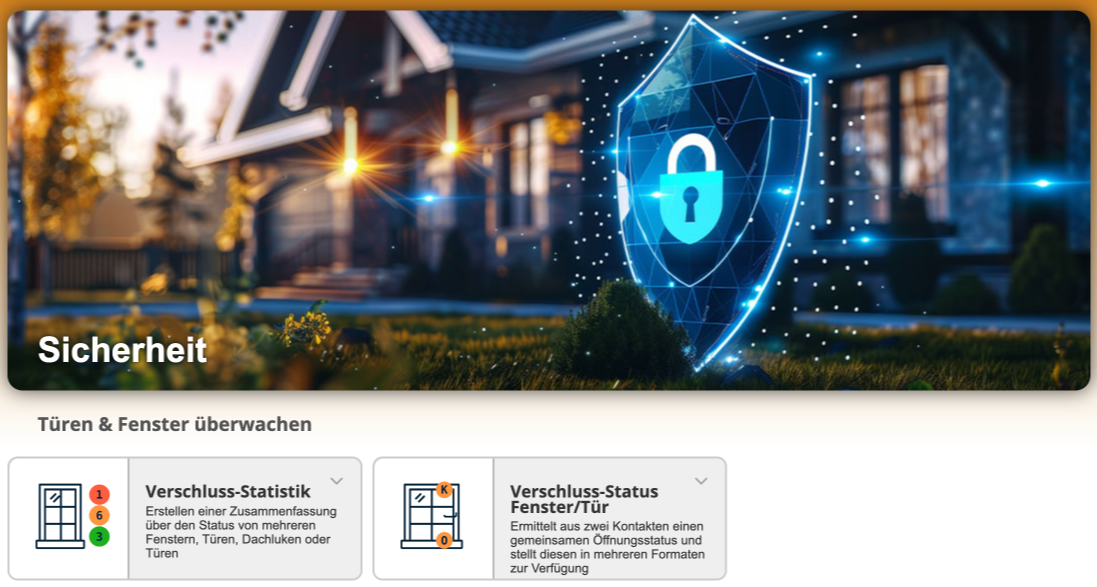viewtopic.php?p=51798#p51798
Startpunkt war ein NsPanelPro mit Firmware V2.3.0, als smartphone habe ich ein iPhone verwendet (mit Android hatte ich bis gestern abend noch keinerlei Erfahrung - wenn also irgendwas einfacher geht als hier beschrieben, bitte ergänzen)
Und noch die credits, damit mir hier niemand Zitierfehler vorwirft
Damit man mit dem Panel irgendwas machen kann, muss man erst mal adb aktivieren. Im Gegensatz zu den Anleitungen, die man als erste Treffer bei google bekommt, ist es NICHT mehr nötig, dafür das panel zu zerlegen und ein USB-Kabel an den versteckten port anzuschliessen. Stattdessen:
- Panel mit dem WLan verbinden
- eWeLink App installieren
- die App mit dem Panel verbinden, indem man den Barcode, der am Panel angezeigt wird, mit der App scannt
- in der App dann das Panel aus der Geräteliste auswählen, und auf die drei Punkte rechts oben tippen, um die Geräteeinstellungen zu öffnen
- in den Geräteeinstellungen mehrfach (8x?) auf Geräte-ID tippen. Was mich Zeit und Nerven gekostet hat - man muss auf die Beschriftung "Geräte-ID" tippen, NICHT auf die angezeigte ID!
- damit wird dann das Menü für den Entwickermodus aktiv. Dieses auswählen, adb aktivieren und bestätigen,dass man ab da keinen Garantieanspruch mehr hat...
- Dann sollten die Einstellungen so aussehen:
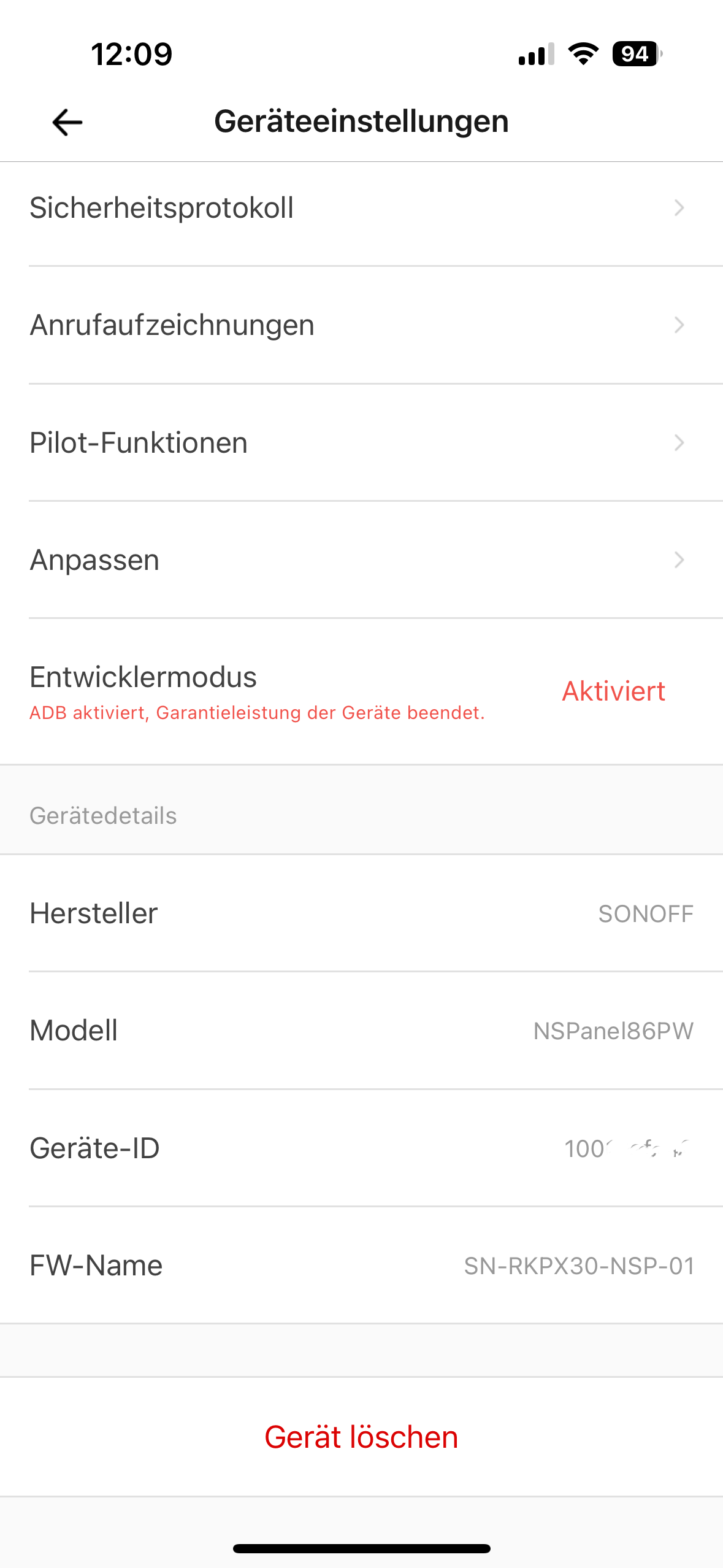
Jetzt geht es weiter am Computer - bei mir Windows10, das Heimnetzwerk wird in meinem Fall von einer Fritzbox geroutet (das wird später noch wichtig):
- adb installieren
- eine shell aufmachen und ins adb-Installationsverzeichnis wechseln
- danach kann man sich über tcp/ip mit dem Panel verbinden: ./adb connect nspanelpro.local (ich nehme an, die Panels heissen im lokalen Netzwerk erst mal alle so - zumindest das erste, das sich anmeldet)
- als erstes habe ich dann mal einen launcher installiert, um von der selbstständig startenden Sonoff-App wegzukommen. Dazu z.b. das "ultra-small-launcher.apk" runterladen, ins adb-Verzeichnis kopieren, und mit ./adb install ./ultra-small-launcher.apk installieren
- dann mit adb einen Druck auf den home-button simulieren: ./adb shell input keyevent 3
- es öffnet sich eine Auswahl mit Start-Programmen, da habe ich den launcher auf "Always" gesetzt
- dann kann man die Android Settings-App aufmachen, und "Display -> show status bar" anschalten
- als nächstes habe ich wieder über adb die NsPanelPro-Tools installiert: nspanel-pro-tools-1.1.0-release.apk
- mit den tools lässt sich dann der proximity-Sensor zum Aufwachen anschalten, und eine App auswählen, die beim Booten gestartet werden soll
- webview ist mit der V2.3.0 schon so aktuell, dass ich da nichts mehr upgedated habe
- zum Schluss habe ich noch Fully Kiosk (wieder über adb) installiert und mit den nspanel-tools als Launch-App gesetzt: Fully-Kiosk-Browser-v1.54.1.apk
- damit das alles dann wie geplant funktioniert - nicht vergessen, in den NSPanelTools den Schalter in der Titelleiste auf "active" zu setzen
- mein erster Versuch war, auf die Cometvisu-page zu verweisen, die von meinem laptop aus problemlos funktioniert (hatte ich mir schnell zum Testen erstellt, dauert aber länger als 20s
 ): https://timberwolf927.local/proxy/visu/?config=nspanel
): https://timberwolf927.local/proxy/visu/?config=nspanel
- die webpage konnte aber nicht aufgelöst werden

- was dann final funktioniert hat, war: https://timberwolf927.fritz.box/proxy/visu/?config=nspanel So ging das zumindest bei mir zuhause - mit einem anderen router als ner Fritte sieht das warscheinlich auch anders aus...
- damit bekam ich dann eine Fehlermeldung über ein ungültiges Zertifikat. Weil ich mich damit nicht auch noch rumschlagen wollte, habe ich die Möglichkeit genutzt, im Kiosk-Browser in den settings einzustellen, dass Zertifikatsfehler ignoriert werden sollen
- ... und schon wird die Visu angezeigt